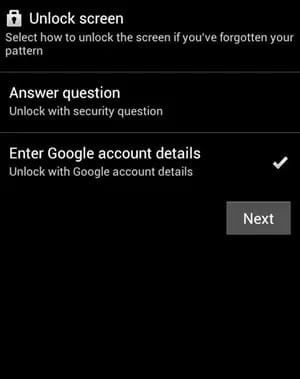4 Entsperrungsmethoden, um das Problem des Vergessens der Huawei-Pin zu lösen
Suchen Sie nach einer Möglichkeit, huawei ohne pin entsperren? Diese Frage wird uns leider oft gestellt. Viele Benutzer stoßen auf dieses Problem, wenn sie den Huawei-Pin vergessen. Einmal vergessen, ist es nicht einfach, Ihr Smartphone zu entsperren. Wenn dies nicht der Fall wäre, hätten wir nicht die Sicherheit, die wir in unseren tragbaren Geräten haben. Zum Glück ist nicht alles verloren. Es gibt einige Lösungen, um Ihr Huawei-Smartphone in wenigen einfachen Schritten zu entsperren. Sie müssen dieser Anleitung nur buchstabengetreu folgen und in wenigen Minuten huawei p30 pro entsperren ohne pin.
Was sind die Ursachen für dieses Problem?
Nach der Eingabe einer PIN oder einer Tastenkombination zum Entsperren des Telefonbildschirms kann es passieren, dass das Entsperrmuster vergessen wird. In diesem Fall seien Sie nicht beunruhigt, da es mehr Lösungen gibt, um Android-PIN-Codes zu umgehen. PIN-Codes sind sowohl der Entsperrcode, der für das primäre Sicherheitssystem verwendet wird, als auch eine alternative Entsperrmethode. Die verschiedenen Methoden, die dazu beitragen können, PIN-Codes zu umgehen, sind wie folgt.
Lösungen und Maßnahmen
Entsperren Sie das Smartphone über das Google-Konto
Um Ihr Smartphone über das Google-Konto zu entsperren, müssen Sie ein Google-Konto mit dem Smartphone verknüpfen, bevor dieses gesperrt wird. In diesem Fall können Sie Ihr Telefon entsperren, indem Sie die folgenden Schritte ausführen:
- Als erstes müssen Sie Ihr Android-Gerät absichtlich sperren lassen. Dann 5 mal hintereinander einen falschen Pin stecken. Das System sperrt Ihr Smartphone und unten rechts erscheint die Option „Passwort vergessen“.
Klicken Sie an dieser Stelle einfach auf diese Option, um fortzufahren. Es öffnet sich automatisch ein Fenster. Sie werden aufgefordert, Ihre E-Mail-Adresse und Ihr Passwort einzugeben.

- In dem soeben geöffneten Fenster müssen Sie die mit Ihrem Google-Konto verknüpfte E-Mail-Adresse und das Passwort eingeben.
- Nachdem Sie die vom System geforderten Daten eingegeben haben, wird eine E-Mail mit einem Link an die angegebene E-Mail-Adresse gesendet. Öffnen Sie es und Klima auf dem Link.
- Alles, was Sie tun müssen, ist den Pin über diesen Link zurückzusetzen und das war's.
Entsperren Sie das Smartphone per Werksreset
Dies wird nicht empfohlen, da dies zum Verlust Ihrer Daten führt. Wenn Sie ein Gerät auf die Werkseinstellungen zurücksetzen, werden alle darauf befindlichen Daten wie Fotos, Videos und Kontakte gelöscht und können nicht mehr wiederhergestellt werden. Daher empfehlen wir, nur im Extremfall zum Werksreset zu greifen. Es kann jedoch Fälle geben, in denen die Wiederherstellung die einzig mögliche Lösung ist. Sehen wir uns also an, wie es geht:
- Als erstes müssen Sie Ihr Huawei-Gerät ausschalten, indem Sie den Netzschalter gedrückt halten.
- Halten Sie nach dem Ausschalten gleichzeitig die Lautstärketaste und die Einschalttaste gedrückt. Dadurch wird das Gerät im Wiederherstellungsmodus neu gestartet. Von hier aus können Sie auf das Menü zugreifen, um den Werkszustand wiederherzustellen.
Scrollen Sie mit den Lautstärketasten im Menü nach oben und unten und wählen Sie die Option „wipe data / factory reset“ aus, indem Sie die Einschalttaste gedrückt halten.

- Ihr Gerät wird automatisch neu gestartet und der Vorgang zum Zurücksetzen auf die Werkseinstellungen gestartet.
- Sobald Sie fertig sind, können Sie sich wieder bei Ihrem Huawei-Smartphone anmelden.
Entsperren Sie das Smartphone über den Android-Gerätemanager
Eine andere Lösung besteht darin, Ihr Gerät mit der Funktion "Mein Gerät finden" von Google zu formatieren. Dieser Google-Dienst ist völlig kostenlos und ermöglicht es Ihnen, Ihr Gerät bei Verlust oder Diebstahl zu sperren. Uns interessiert jedoch die Funktion, mit der Sie Ihr Smartphone aus der Ferne resezieren können, um die PIN-Sperre zu entfernen und sich erneut anmelden zu können. Mal sehen, wie man es benutzt:
Stellen Sie zunächst eine Verbindung zur offiziellen Google-Webseite her, um Ihr Gerät zu finden, und melden Sie sich bei Ihrem Google-Konto an.

- Klicken Sie zuerst auf den Namen Ihres Smartphones und dann auf den Punkt „Aktivieren, Blockieren und Zurücksetzen", der sich in der linken Seitenleiste befindet. Auf diese Weise haben Sie Zugriff auf den Abschnitt „Android-Geräteverwaltung“, den Anti-Diebstahl-Dienst von Google, mit dem Sie es aus der Ferne blockieren, aber auch wiederherstellen können.
- Um den PIN-Code von Ihrem Smartphone zu entfernen, wählen Sie einfach Ihr Gerät aus und klicken Sie auf „Zurücksetzen“.
- Am Ende des Vorgangs können Sie wieder auf Ihr Smartphone zugreifen.
Entsperren Sie Ihr Smartphone mit Tenorshare 4ukey for Android
Mit der Software von Tenorshare können Sie Ihr Gerät in wenigen einfachen Schritten entsperren. Es hat eine sehr intuitive Benutzeroberfläche und ist sehr schnell. Wenn Sie Operationen auf einem Android-Smartphone ausführen müssen, variieren die durchzuführenden Verfahren von Modell zu Modell, aber wenn Sie einen Drittanbieterdienst wie Tenorshare 4ukey verwenden, können Sie jedes Android-Gerät mit einem einzigen Vorgang entsperren. Es ermöglicht Ihnen, Android-Geräte zu entsperren, die durch Passwort, PIN, Fingerabdruck und Muster geschützt sind. Mal sehen, wie es geht:
Schritt 1Downloaden und installieren Sie 4uKey auf Ihrem Computer und starten Sie es. Wählen Sie die Option „Bildschirmsperre entfernen“ auf der Hauptschnittstelle und schließen Sie dann Ihr gesperrtes Android-Handy per USB-Kabel an.

Schritt 2Programm fragt, ob das Android-Handy erfolgreich verbunden wurde, dann klicken Sie auf „Start“, um fortzufahren.

Schritt 3Danach erscheint ein Pop-up-Fenster auf dem Bildschirm, das besagt, dass „Das Entfernen des Passworts für die Bildschirmsperre alle Daten auf dem Gerät löschen wird“. Sie werden aufgefordert, auf „Ja“ zu klicken, wenn Sie sicher sind.

Schritt 4Nun müssen Sie nur noch ein paar Minuten warten, während das Programm den Sperrbildschirm entfernt. Nach der Fertigstellung werden Sie benachrichtigt.

Fazit
Es ist immer besser, die verschiedenen PINs, die auf Ihrem Smartphone verwendet werden, aufzuschreiben, um nicht in diese Situationen zu geraten, aber wie Sie gesehen haben, gibt es immer eine Lösung. Wenn Sie jetzt ein gesperrtes Huawei p10 lite haben, wissen Sie, wie Sie es in wenigen einfachen Schritten entsperren können. Es gibt mehrere Lösungen zum huawei handy entsperren ohne pin, aber die beste ist zweifellos die Verwendung von Tenorshare 4ukey, da Sie mit einem einzigen Verfahren alle Android-Geräte in kurzer Zeit und auf völlig sichere Weise entsperren können, ohne Ihre Daten zu löschen.